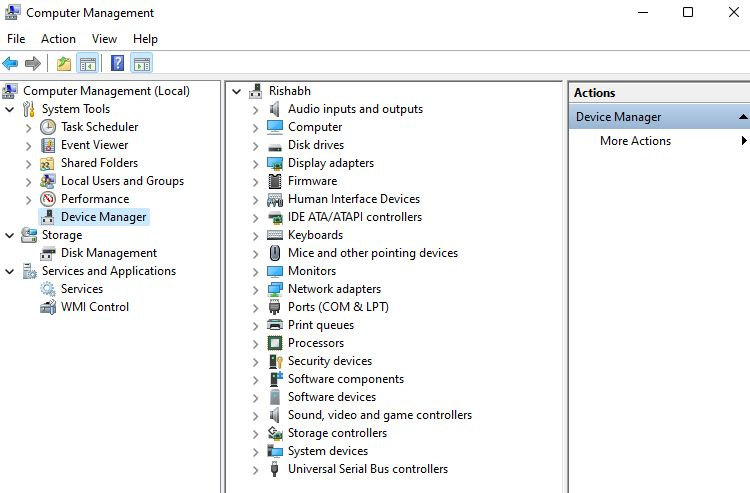يتضمن نظام التشغيل Windows مجموعة متنوعة من التطبيقات والأدوات المفيدة لتحسين تجربتك. تعد أدوات إدارة Windows ، أو أدوات Windows ، إحدى هذه المجموعات المخفية من الأدوات المساعدة المفيدة التي تعد بمثابة نعمة كبيرة لمستخدمي Windows.
تتيح لك أدوات Windows الوصول إلى المواصفات التفصيلية لجهاز الكمبيوتر الخاص بك ، وجدولة المهام ، وإدارة خدمات Windows ، ومراقبة السجلات والأحداث ، من بين أشياء أخرى. شرحنا هنا بعض أدوات Windows الأساسية لتسهيل إدارة جهاز الكمبيوتر الشخصي الذي يعمل بنظام Windows.
اجعل فيديو اليوم
1. إدارة الكمبيوتر
إدارة الكمبيوتر هي مجموعة من الأدوات الإدارية لإدارة جهاز الكمبيوتر الخاص بك. هنالك الكثير طرق مختلفة لفتح إدارة الكمبيوتر . أبسطها هو استخدام قائمة الوصول السريع. للقيام بذلك ، يجب النقر بزر الماوس الأيمن فوق ملف شبابيك على شريط المهام. ثم اضغط إدارة الكمبيوتر لفتحه.
كيفية الحصول على البيانات من قرص صلب قديم
تتكون أداة إدارة الكمبيوتر من إجمالي ثلاثة أقسام. يسرد القسم الأول جميع فئات أدوات الإدارة ؛ يعرض الثاني المعلومات المحفوظة في كل أداة ؛ والثالث يعطي بعض الوظائف المفيدة مثل يعدل أو يكيف و رأي و مساعدة ، إلخ.
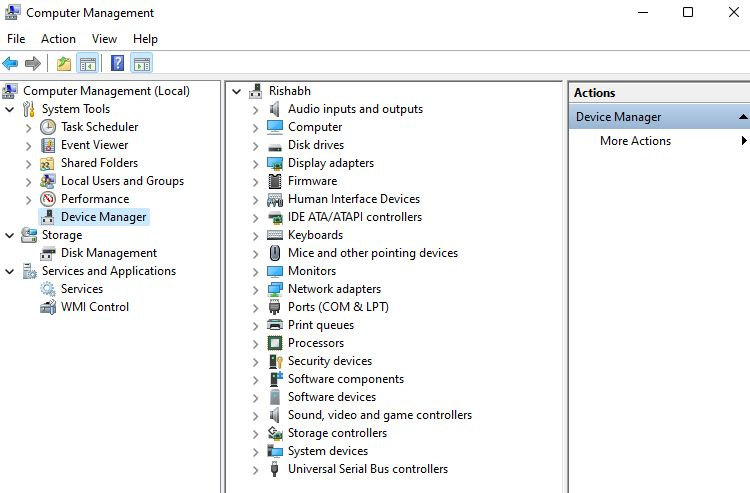
يتم تنظيم أدوات إدارة الكمبيوتر في الفئات التالية:
دفق الفيديو من الهاتف إلى الكمبيوتر
- ادوات النظام: يغطي هذا القسم جميع أدوات النظام الأساسية ، مثل برنامج جدولة المهام وعارض الأحداث وإدارة الأجهزة.
- تخزين: في قسم التخزين ، يمكنك إدارة محركات الأقراص المرتبطة بجهاز الكمبيوتر الخاص بك. يمكنك تنفيذ إجراءات مثل تهيئة محركات الأقراص وحذف وحدات التخزين أو تقليصها.
- الخدمات والتطبيقات: تقتصر هذه المنطقة على المستخدمين المتقدمين وتحتوي على أدوات مثل الخدمات وإرشادات إدارة Windows (WMI).
تغطي إدارة الكمبيوتر أهم الأدوات ، لذلك لا تحتاج إلى الوصول إليها بشكل منفصل. استمر في القراءة كما أوضحنا بعض الأدوات الشائعة الاستخدام في هذه المقالة.
2. إلغاء التجزئة وتحسين محركات الأقراص
هل سبق لك أن واجهت عمليات نقل ملفات بطيئة وتطبيقات Windows ، أم أن جهاز الكمبيوتر الخاص بك يستغرق وقتًا طويلاً لبدء التشغيل؟ إذا كان الأمر كذلك ، فقد يكون محرك الأقراص الثابتة المجزأ هو السبب الرئيسي.
تحتاج محركات أقراص Windows إلى التحسين في الوقت المناسب لتحسين عمرها الافتراضي. يمكنك القيام بذلك باستخدام أداة إلغاء التجزئة في Windows.
مواقع بث الأفلام المجانية بدون تسجيل
فيما يلي كيفية تحسين جميع محركات الأقراص المتصلة باستخدام أداة إلغاء التجزئة:
- افتح بحث Windows باستخدام فوز + S. واكتب تجزئة في شريط البحث.
- اضغط على يدخل مفتاح وحدد أفضل تطابق.
- حدد محرك الأقراص الذي تريد تحسينه وانقر فوق حلل .
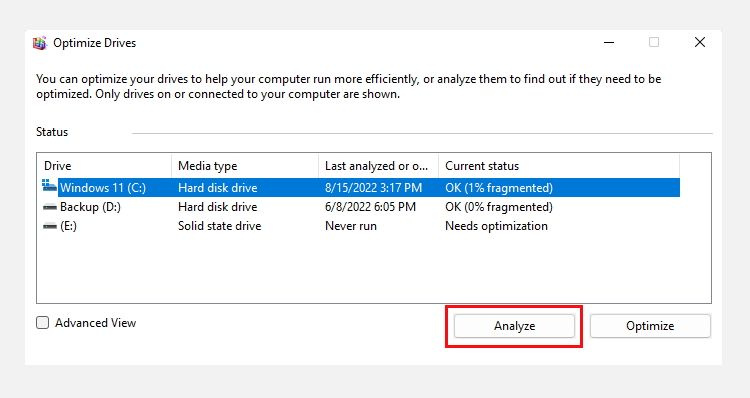
- انقر تحسين حاليا. ستستغرق عملية إلغاء التجزئة بضع دقائق. حتى ذلك الحين ، يمكنك تصغير النافذة ومواصلة العمل.
- يمكنك أيضًا النقر فوق شغله بجوار التحسين المجدول لتشغيل التحسين وفقًا لجدول زمني محدد.
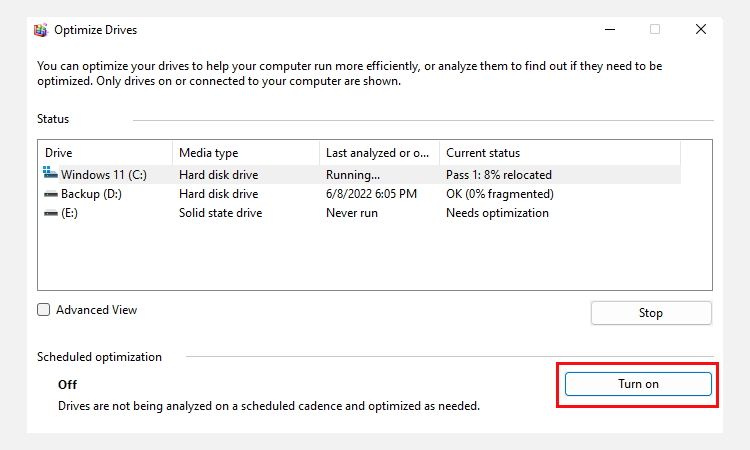
- بمجرد الانتهاء ، يمكنك الخروج من النافذة بالنقر فوق . لا تنس إعادة تشغيل جهاز الكمبيوتر الخاص بك.